Notes
L’accès à cette page nécessite une autorisation. Vous pouvez essayer de vous connecter ou de modifier des répertoires.
L’accès à cette page nécessite une autorisation. Vous pouvez essayer de modifier des répertoires.
S’applique à :
- Microsoft Defender pour point de terminaison pour les serveurs
- Microsoft Defender pour serveurs Plan 1 ou Plan 2
Vous voulez découvrir Defender pour point de terminaison ? Inscrivez-vous pour bénéficier d’un essai gratuit.
Vous pouvez déployer Defender pour point de terminaison sur Linux à l’aide de divers outils et méthodes. Cet article explique comment déployer Defender pour point de terminaison sur Linux à l’aide de Puppet. Pour utiliser une autre méthode, reportez-vous à la section Voir aussi .
Importante
Si vous souhaitez exécuter plusieurs solutions de sécurité côte à côte, consultez Considérations relatives aux performances, à la configuration et à la prise en charge.
Vous avez peut-être déjà configuré des exclusions de sécurité mutuelle pour les appareils intégrés à Microsoft Defender pour point de terminaison. Si vous devez toujours définir des exclusions mutuelles pour éviter les conflits, consultez Ajouter Microsoft Defender pour point de terminaison à la liste d’exclusions de votre solution existante.
Importante
Cet article contient des informations sur les outils tiers. Cela est fourni pour faciliter la réalisation des scénarios d’intégration. Toutefois, Microsoft ne fournit pas de support de résolution des problèmes pour les outils tiers.
Contactez le fournisseur tiers pour obtenir de l’aide.
Conditions préalables et configuration système requise
Avant de commencer, consultez Prérequis pour Defender pour point de terminaison sur Linux pour obtenir une description des prérequis et de la configuration système requise.
En outre, pour le déploiement de Puppet, vous devez être familiarisé avec les tâches d’administration puppet, avoir configuré Puppet et savoir comment déployer des packages. Puppet a de nombreuses façons d’effectuer la même tâche. Ces instructions supposent la disponibilité des modules Puppet pris en charge, comme apt pour aider à déployer le package. Votre organization peut utiliser un autre workflow. Pour plus d’informations, consultez la documentation Puppet.
Télécharger le package d’intégration
Téléchargez le package d’intégration à partir de Microsoft Defender portail.
Avertissement
Le repackaging du package d’installation de Defender pour point de terminaison n’est pas un scénario pris en charge. Cela peut avoir un impact négatif sur l’intégrité du produit et entraîner des résultats négatifs, y compris, mais sans s’y limiter, le déclenchement d’alertes de falsification et l’échec de l’application des mises à jour.
Dans le portail Microsoft Defender, accédez à Paramètres Points> determinaison> Gestiondes> appareilsIntégration.
Dans le premier menu déroulant, sélectionnez Serveur Linux comme système d’exploitation. Dans le deuxième menu déroulant, sélectionnez Votre outil de gestion de configuration Linux préféré comme méthode de déploiement.
Sélectionnez Télécharger le package d’intégration. Enregistrez le fichier sous
WindowsDefenderATPOnboardingPackage.zip.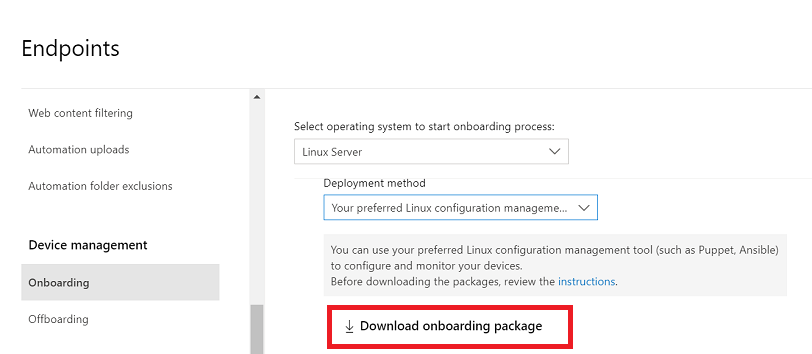
Extrayez le contenu de l’archive.
unzip WindowsDefenderATPOnboardingPackage.zipArchive: WindowsDefenderATPOnboardingPackage.zip inflating: mdatp_onboard.json
Créer une structure de répertoires
Vous devez créer une structure de répertoires pour déployer Defender pour point de terminaison sur Linux sur des appareils gérés par un serveur Puppet. Cet exemple utilise les apt modules et yumrepo disponibles à partir de puppetlabs, et suppose que les modules sont installés sur votre serveur Puppet.
Sous le dossier modules si vous avez installé Puppet, créez les dossiers
install_mdatp/filesetinstall_mdatp/manifests. Le dossier modules se trouve généralement à l’emplacement/etc/puppetlabs/code/environments/production/modulesde votre serveur Puppet.Copiez le
mdatp_onboard.jsonfichier créé précédemment dans leinstall_mdatp/filesdossier .Créez un
init.ppfichier qui contient les instructions de déploiement :pwd/etc/puppetlabs/code/environments/production/modulestree install_mdatpinstall_mdatp ├── files │ └── mdatp_onboard.json └── manifests └── init.pp
Créer un manifeste Puppet
Il existe deux façons de créer un fichier manifeste :
- Utiliser un script de programme d’installation ; ou
- Configurez vos référentiels manuellement.
Créer un manifeste pour déployer Defender pour point de terminaison à l’aide d’un script de programme d’installation
- Téléchargez le script bash du programme d’installation. Extrayez le script bash du programme d’installation à partir du référentiel Microsoft GitHub ou utilisez la commande suivante pour le télécharger.
wget https://raw.githubusercontent.com/microsoft/mdatp-xplat/refs/heads/master/linux/installation/mde_installer.sh /etc/puppetlabs/code/environments/production/modules/install_mdatp/files/
- Ajoutez le contenu suivant au
install_mdatp/manifests/init.ppfichier. Vous pouvez également télécharger le fichier directement à partir de GitHub
# Puppet manifest to install Microsoft Defender for Endpoint on Linux.
# @param channel The release channel based on your environment, insider-fast or prod.
class install_mdatp (
$channel = 'prod',
) {
# Ensure that the directory /tmp/mde_install exists
file { '/tmp/mde_install':
ensure => directory,
mode => '0755',
}
# Copy the installation script to the destination
file { '/tmp/mde_install/mde_installer.sh':
ensure => file,
source => 'puppet:///modules/install_mdatp/mde_installer.sh',
mode => '0777',
}
# Copy the onboarding script to the destination
file { '/tmp/mde_install/mdatp_onboard.json':
ensure => file,
source => 'puppet:///modules/install_mdatp/mdatp_onboard.json',
mode => '0777',
}
# Install MDE on the host using an external script
exec { 'install_mde':
command => "/tmp/mde_install/mde_installer.sh --install --channel ${channel} --onboard /tmp/mde_install/mdatp_onboard.json",
path => '/bin:/usr/bin',
user => 'root',
logoutput => true,
require => File['/tmp/mde_install/mde_installer.sh', '/tmp/mde_install/mdatp_onboard.json'], # Ensure the script is copied before running the installer
}
}
Remarque
Le script d’installation prend également en charge d’autres paramètres tels que le canal, la protection en temps réel, la version, etc. Pour effectuer une sélection dans la liste des options disponibles, case activée aide.
./mde_installer.sh --help
Créer un manifeste pour déployer Defender pour point de terminaison en configurant les référentiels manuellement
Ajoutez le contenu suivant au install_mdatp/manifests/init.pp fichier. Vous pouvez également le télécharger à partir de GitHub.
# Puppet manifest to install Microsoft Defender for Endpoint on Linux.
# @param channel The release channel based on your environment, insider-fast or prod.
class install_mdatp::configure_debian_repo (
String $channel,
String $distro,
String $version ) {
# Configure the APT repository for Debian-based systems
$release = $channel ? {
'prod' => $facts['os']['distro']['codename'],
default => $channel
}
apt::source { 'microsoftpackages':
location => "https://packages.microsoft.com/${distro}/${version}/prod",
release => $release,
repos => 'main',
key => {
'id' => 'BC528686B50D79E339D3721CEB3E94ADBE1229CF',
'server' => 'keyserver.ubuntu.com',
},
}
}
class install_mdatp::configure_redhat_repo (
String $channel,
String $distro,
String $version) {
# Configure the Yum repository for RedHat-based systems
yumrepo { 'microsoftpackages':
baseurl => "https://packages.microsoft.com/rhel/${version}/prod",
descr => 'packages-microsoft-com-prod',
enabled => 1,
gpgcheck => 1,
gpgkey => 'https://packages.microsoft.com/keys/microsoft.asc',
}
}
class install_mdatp::install {
# Common configurations for both Debian and RedHat
file { ['/etc/opt', '/etc/opt/microsoft', '/etc/opt/microsoft/mdatp']:
ensure => directory,
owner => 'root',
group => 'root',
mode => '0755',
}
file { '/etc/opt/microsoft/mdatp/mdatp_onboard.json':
source => 'puppet:///modules/install_mdatp/mdatp_onboard.json',
owner => 'root',
group => 'root',
mode => '0600',
require => File['/etc/opt/microsoft/mdatp'],
}
# Install mdatp package
package { 'mdatp':
ensure => installed,
require => [
File['/etc/opt/microsoft/mdatp/mdatp_onboard.json'],
],
}
}
class install_mdatp (
$channel = 'prod'
) {
# Include the appropriate class based on the OS family
$distro = downcase($facts['os']['name'])
$version = $facts['os']['release']['major']
case $facts['os']['family'] {
'Debian': {
class { 'install_mdatp::configure_debian_repo':
channel => 'prod',
distro => $distro,
version => $version
} -> class { 'install_mdatp::install': }
}
'RedHat': {
class { 'install_mdatp::configure_redhat_repo':
channel => 'prod',
distro => $distro,
version => $version,
} -> class { 'install_mdatp::install': }
}
default: { fail("${facts['os']['family']} is currently not supported.")}
}
}
Remarque
Defender pour point de terminaison sur Linux peut être déployé à partir de l’un des canaux suivants : insiders-fast, insiders-slow, prod. Chaque canal correspond à un référentiel de logiciels Linux. Le choix du canal détermine le type et la fréquence des mises à jour proposées à votre appareil. Les appareils dans insiders-fast sont les premiers à recevoir les mises à jour et les nouvelles fonctionnalités en préversion, suivis de insiders-slowet enfin de prod.
Notez votre distribution et votre version et identifiez l’entrée la plus proche sous https://packages.microsoft.com/config/[distro]/[version].
Avertissement
Le basculement du canal après l’installation initiale nécessite la réinstallation du produit. Pour changer de canal de produit : désinstallez le package existant, reconfigurez votre appareil pour utiliser le nouveau canal et suivez les étapes décrites dans ce document pour installer le package à partir du nouvel emplacement.
Inclure le manifeste dans le fichier site.pp
Incluez le manifeste décrit précédemment dans cet article dans votre site.pp fichier :
cat /etc/puppetlabs/code/environments/production/manifests/site.pp
node "default" {
include install_mdatp
}
Les appareils d’agent inscrits interrogent régulièrement le serveur Puppet Server et installent de nouveaux profils et stratégies de configuration dès qu’ils sont détectés.
Surveiller votre déploiement Puppet
Sur l’appareil de l’agent, vous pouvez également case activée le status de déploiement en exécutant la commande suivante :
mdatp health
...
healthy : true
health_issues : []
licensed : true
org_id : "[your organization identifier]"
...
-
healthy: vérifiez que Defender pour point de terminaison est correctement déployé et opérationnel. -
health_issues: indique les problèmes qui ont provoqué la status saine deviennent false. -
licensed: confirme que l’appareil est lié à votre organization. -
orgId: votre identificateur de organization Defender pour point de terminaison.
Résoudre des problèmes d’installation
Si vous rencontrez des problèmes d’installation, pour la résolution automatique des problèmes, procédez comme suit :
Pour plus d’informations sur la recherche du journal généré automatiquement lorsqu’une erreur d’installation se produit, consultez Problèmes d’installation du journal.
Pour plus d’informations sur les problèmes d’installation courants, consultez Problèmes d’installation.
Si l’intégrité de l’appareil est
false, consultez Problèmes d’intégrité de l’agent Defender pour point de terminaison.Pour connaître les problèmes de performances du produit, consultez Résoudre les problèmes de performances.
Pour les problèmes de proxy et de connectivité, consultez Résoudre les problèmes de connectivité cloud.
Pour obtenir le support de Microsoft, ouvrez un ticket de support et fournissez les fichiers journaux créés à l’aide de l’analyseur client.
Comment configurer des stratégies pour Microsoft Defender sur Linux
Pour configurer les paramètres antivirus et EDR, consultez les articles suivants :
- La gestion des paramètres de sécurité de Defender pour point de terminaison décrit comment configurer les paramètres dans le portail Microsoft Defender. (Cette méthode est recommandée.)
- Définir les préférences pour Defender pour point de terminaison sur Linux décrit les paramètres que vous pouvez configurer.
Mises à niveau du système d’exploitation
Lors de la mise à niveau de votre système d’exploitation vers une nouvelle version majeure, vous devez d’abord désinstaller Defender pour point de terminaison sur Linux, installer la mise à niveau, puis reconfigurer Defender pour point de terminaison sur Linux sur votre appareil.
Désinstallation
Créez un module remove_mdatp similaire à install_mdatp avec le contenu suivant dans le init.pp fichier :
class remove_mdatp {
package { 'mdatp':
ensure => 'purged',
}
}
Voir aussi
- Prérequis pour Microsoft Defender pour point de terminaison sur Linux
- Utiliser le déploiement basé sur un script d’installation pour déployer Defender pour point de terminaison sur Linux
- Déployer Defender pour point de terminaison sur Linux avec Ansible
- Microsoft Defender pour point de terminaison Linux
- Déployer Defender pour point de terminaison sur Linux avec Saltstack
- Déployer manuellement Defender pour point de terminaison sur Linux
- Connecter vos machines non-Azure à Microsoft Defender pour le cloud avec Defender pour point de terminaison (intégration directe à l’aide de Defender pour le cloud)
- Conseils de déploiement pour Defender pour point de terminaison sur Linux pour SAP
Conseil
Voulez-vous en savoir plus ? Engage avec la communauté Microsoft Security dans notre communauté technique : Microsoft Defender pour point de terminaison Tech Community.